ငါနဲ့ Mac ပေါ်တွင် iPhoto စာကြည့်တိုက်ကနေပျောက်ဆုံးသွားသောဓါတ်ပုံများ Undelete နိုင်သလား?
တစ်ဦးကယခုအချိန်တွင်လွန်ခဲ့တဲ့ကျွန်မ iPhoto စာကြည့်တိုက်အတွက်ဓါတ်ပုံတည်းဖြတ်ခဲ့သည်သောအခါ, အကြှနျုပျ၏က MacBook ရုတ်တရက်ပိတ်ပစ်။ ငါကပြန်လည်စတင်တဲ့အခါ, ငါသည်ငါ့ iPhoto စာကြည့်တိုက်အတွက်ဓါတ်ပုံအားလုံးကိုပျောက်ကွယ်သွားခဲ့သည်သဘောပေါက်လာတယ်။ ငါဖြစ်ပျက်မသိပေမယ့်ငါတကယ်ငါ၏အဓါတ်ပုံနောက်ကျောလိုအပ်ပါတယ်။ တစ်စုံတစ်ယောက်ကမည်သို့မည်ပုံ iPhoto စာကြည့်တိုက်ဓါတ်ပုံ recover လုပ်ဖို့ငါ့ကိုပြောပြနိုင်မလား? လေးစားစွာဖြင့်။
ပှငျ့ပှငျ့လငျးလငျးစကားပြော, iPhoto စာကြည့်တိုက်ဓါတ်ပုံကြောင့်မတော်တဆပယ်ဖျက်ရေး, iPhoto စာကြည့်တိုက်အကျင့်ပျက်ခြစားမှု, Mac အတွက် partition ကို / volume unknowing Formatting, system ကိုအမှားအယွင်းများမှပျောက်ဆုံးသွား, သို့မဟုတ်အခြားအကြောင်းပြချက်များအကြား, iPhoto အမှိုက်မှုတ်နိုင်ပါသည်။ သင်သည်သင်၏ Mac ပေါ်တွင်အခြား iPhoto စာကြည့်တိုက် backup လုပ်ထားရှိပါက, သင်ကထဲကနေပျောက်ဓာတ်ပုံများ retrieve နိုင်ပါတယ်။ ဒီလိုမှမဟုတ်ရင်သင်ကူညီပေးရန်တစ်ခု iPhoto ပြန်လည်နာလန်ထူ utility ကိုရရန်လိုအပ်သည်။ ဤတွင်ငါသည်သင်တို့ကို iPhoto စာကြည့်တိုက်ကနေဓါတ်ပုံတွေကို recover ကူညီရန်သုံးနည်းလမ်းများအကြံပြုချင်ပါတယ်။
- Method ကို 1: iPhoto ပြန်လည်နာလန်ထူဆော့ဗ်ဝဲနဲ့ဖျက်ပစ် iPhoto ဓာတ်ပုံများ Recover
- Method ကို 2. အမှိုက်ကနေ iPhoto စာကြည့်တိုက် Recover
- Method ကို 3 iPhoto စာကြည့်တိုက်ယူတည်ဆောက်ပေးနေ
Method ကို 1: iPhoto ပြန်လည်နာလန်ထူဆော့ဗ်ဝဲနဲ့ဖျက်ပစ် iPhoto ဓာတ်ပုံများ Recover
iPhoto ထဲမှာပယ်ဖျက်ခဲ့တဲ့ဓါတ်ပုံ recover လုပ်ဖို့, ငါ Wondershare အကြံပြုချင်ပါတယ် Mac အတွက် Data Recovery , အ iPhoto စာကြည့်တိုက် recover အဖြစ် iPhoto အမှိုက်ပြန်လည်နာလန်ထူလုပ်ဆောင်နိုင်မယ့်နိုင်စွမ်း iPhoto ပြန်လည်ထူထောင်ရေးအစီအစဉ်။ အဘယ်သူမျှမကိစ္စဓါတ်ပုံသင့်ရဲ့ iPhoto စာကြည့်တိုက်ကနေပျောက်ဆုံးသွားခဲ့ကြသည်ကိုဘယ်လို, သင်သည်ဤ tool ကိုနှင့်အတူအနည်းငယ်ကလစ်မှာသူတို့ကိုပြန်ရနိုင်တယ်။ အောက်ကလမ်းကြောင်းဗားရှင်းဒေါင်းလုဒ်လုပ်ပါ။

- အန္တရာယ်ကင်းကင်းနဲ့လုံးဝပျောက်ဆုံးသို့မဟုတ်ပယ်ဖျက်ခဲ့တဲ့ဖိုင်တွေ, ဓါတ်ပုံများ, အသံ, သီချင်း, ထိထိရောက်ရောက်မဆိုသိုလှောင်မှုကိရိယာမှအီးမေးလ်များ, Recover ။
- recycle bin ကို, hard drive ကို, မှတ်ဉာဏ်ကဒ်, flash drive ကို, ဒစ်ဂျစ်တယ်ကင်မရာနှင့် cam-corders ကနေဒေတာတွေကိုပြန်လည်နာလန်ထူထောက်ပံ့ပေးသည်။
- , hard drive ကိုအကျင့်ပျက်ခြစားမှု, ဗိုင်းရပ်စ်တိုက်ခိုက်မှု, ကွဲပြားခြားနားသောအခြေအနေများအောက်တွင် system ကိုလေယာဉ်ပျက်ကျမှုပုံစံ, ရုတ်တရက်ပယ်ဖျက်ရေးအတွက်ဒေတာကိုပြန်လည်ဖေါ်ထုတ်ရန်ထောက်ပံ့ပေးသည်။
- ပြန်လည်နာလန်ထူမတိုင်မီ preview တစ်ဦးရွေးချယ်နာလန်ထူပါစေရန်သင့်အားခွင့်ပြုပါတယ်။
- ထောကျပံ့ OS ကို: ကို Mac Pro ကိုစသည်တို့ကို iMac, MacBook, အပေါ်က Windows 10/8/7 / XP / Vista, Mac OS X မှာ (Mac OS X မှာ 10.6, 10.7 နှင့် 10.8, 10.9, 10.10 Yosemite, 10.10, 10,11 အယ်လ် Capitan, 10,12 Sierra)
မှတ်ချက်: ဒါဟာမြင့်မား overwrite လုပ်နိုင်တဲ့ဒေတာကိုရှောင်ကြဉ်သကဲ့သို့သင့် Mac ၏အခြား partition ကိုအတွက်အစီအစဉ်ကို install လုပ်ဖို့အကြံပြုသည်။
အဆင့် 1 iPhoto restore လုပ်ဖို့ဖိုင်တစ်ဖိုင်အမျိုးအစားကိုရွေးချယ်ပါ
Wondershare Data Recovery နှင့်အတူ, သင်စတင်ဒါမှမဟုတ်သတ်မှတ်ဖိုင်အမျိုးအစားကိုရွေးပါအားလုံး္တရအမျိုးအစားများကိုရွေးချယ်နိုင်ပါသည်။ မှ ပယ်ဖျက်ခဲ့တဲ့ဓါတ်ပုံ recover iPhoto ထဲမှာပထမဦးဆုံး "ဓာတ်ပုံ" ကိုရွေးချယ်ပါ။

အဆင့် 2 ပျောက်ဓာတ်ပုံများများအတွက် iPhoto စာကြည့်တိုက်၏တည်နေရာစကင်ဖတ်
အခုဆိုရင်သင်ရုံသင်၌သင်၏အ iPhoto စာကြည့်တိုက်သတ်မှတ်ထားသော partition ကိုရွေးဖို့လိုပါတယ်နှင့်ပျောက်ဆုံးဓာတ်ပုံများစကင်ဖတ်စစ်ဆေးဖို့ကိုစတင်ရန် "Start ကို" ကိုကလစ်နှိပ်ပါ။
မှတ်ချက်: ကပြဿနာဖြစ်စေတဲ့ that`s ပုံစံ partition ကိုဖွင့်ဆိုပါကတစ်ဦးအမြန်စကင်ဖတ်စစ်ဆေးပြီးနောက် "Deep Scan ကို" ကိုသွားပါ။

အဆင့် 3 ကတော့ iPhoto စာကြည့်တိုက်ကနေပျောက်ဆုံးဓာတ်ပုံများ Recover
ဖိုင်တွေပြတင်းပေါက်၏လက်ဝဲမှပြသပါလိမ့်မည်တွေ့သည်, သင်ရှာတွေ့ဓာတ်ပုံများ preview နိုင်ပါလိမ့်မည်။ ထိုအခါသင်ရုံသင့်ရဲ့ပျောက်ဓါတ်ပုံကို select ပြန်သင့် Mac မှသူတို့ကိုကယ်တင်ဖို့ "Recover" ကိုနှိပ်ပါဖို့လိုအပ်ပါတယ်။
မှတ်ချက်: မူလ partition ကိုအတွက်ပြန်ဓာတ်ပုံများစောင့်ရှောက်ကြဘူးပါ။

Method ကို 2. အမှိုက်ကနေ iPhoto စာကြည့်တိုက် Recover
သင်၏ဓါတ်ပုံများမတော်တဆ iPhoto အမှိုက်မှဆွဲငင်ခဲ့ကြသည်နှင့်အသငျသညျကျော Mac ကို desktop ပေါ်မှာသူတို့ကိုဆွဲယူလို့မရဘူး, သင်သည်သင်၏ iPhoto အမှိုက်ကိုသွားနိုင်လျှင်, "iPhoto စာကြည့်တိုက်မှ Restore" ကိုရွေးချယ်ဖို့သူတို့အားဖျက်ပစ်ဓါတ်ပုံများနှင့်ညာဘက်ကလစ်နှိပ် select လုပ်ပါ။ သင့်ရဲ့ iPhoto အမှိုက်ဓါတ်ပုံကိုအလွယ်တကူထုတ်ယူပါလိမ့်မည်။ ဒီနည်းလမ်းကိုကူညီမပါဘူးဆိုရင်, Wondershare Mac အတွက် Data Recovery သင်ကူညီနိုင်ပါတယ်။
Method ကို 3 iPhoto စာကြည့်တိုက်ယူတည်ဆောက်ပေးနေ
ပထမဦးစွာ iPhoto နှင့်ပြန်လည်ဖွင့်လှစ်ပါကဆေးလိပ်ဖြတ်။ စာနယ်ဇင်းနှင့်သင် iPhoto icon ကို click အခါစစ်ဌာနချုပ်နှင့် Option ကို keys ကိုကိုင်ထားပါ။ တစ်ဦးကပေးတဲ့ dialog box ကိုပြန်လည်တည်ဆောက် options များနှင့်အတူပေါ်လာပါလိမ့်မယ်။ သင် iPhoto စာကြည့်တိုက်ပြန်ဆောက်ဖို့သုံးပါချင်ပါတယ်သောရွေးချယ်စရာကိုရွေးချယ်ပါ။
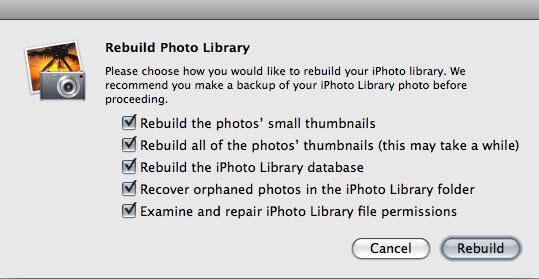
ဓာတ်ပုံ Recovery ကို
- ဓာတ်ပုံ Recovery ကို Software များ +
- ကွန်ပျူတာကနေဓာတ်ပုံ Recover +
- စက်ပစ္စည်းကနေဓာတ်ပုံ Recover +
- ကွဲပြားခြားနားသော senarios အောက်မှာဓာတ်ပုံ Recover +
- ကွဲပြားခြားနားသောဓာတ်ပုံအမျိုးအစားများကို Recover +






